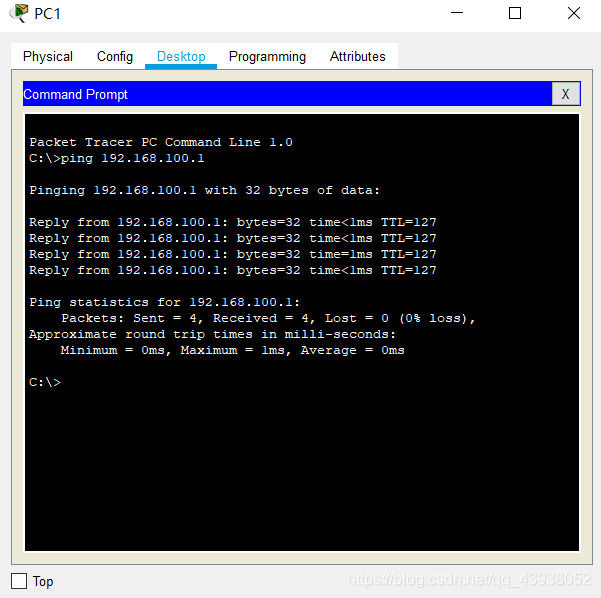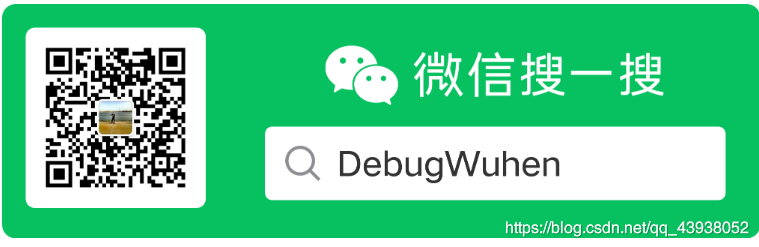| 初试Cisco Packet Tracer–5 | 您所在的位置:网站首页 › cisco怎么配置默认网关 › 初试Cisco Packet Tracer–5 |
初试Cisco Packet Tracer–5
|
初试Cisco Packet Tracer–5——路由器连接两个子网
1.实验环境 1.win10 2.Cisco Packet Tracer-7.3.1.0362(下载链接) 2.环境搭建 网络拓扑图 IP配置 PC0–>192.168.100.1 PC1–>192.168.100.2
打开PC0 Command Prompt 测试连通性,如下图所示,网络连通。 ping 192.168.100.2
大家可以点击Options>>Preferences 把Always Show Port…勾选上,效果如下图 现在线路有红色的标志,是因为没有开启路由器相应接口。点击路由器>>Config配置 配置Gig0/0/0接口 勾选Port Status 后面的on 配置ip 192.168.100.254 配置子网掩码 255.255.255.0
现在我们开始为PC0,PC1配置网关(Gateway)
作者info 作者:DebugWuhen 原创公众号:『DebugWuhen』,专注于记录有趣的编程技术和有益的程序人生,期待你的关注。 转载说明:务必注明来源(注明:来源于公众号:DebugWuhen, 作者:DebugWuhen) |
【本文地址】
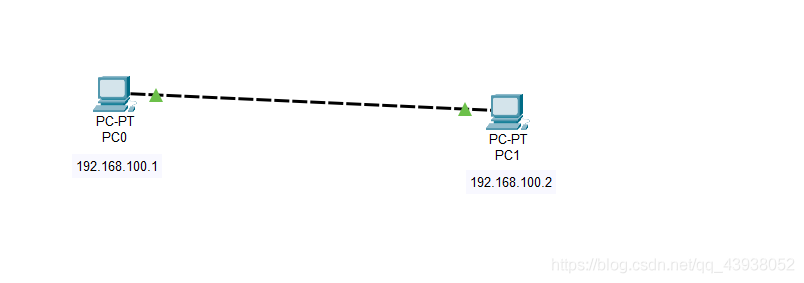
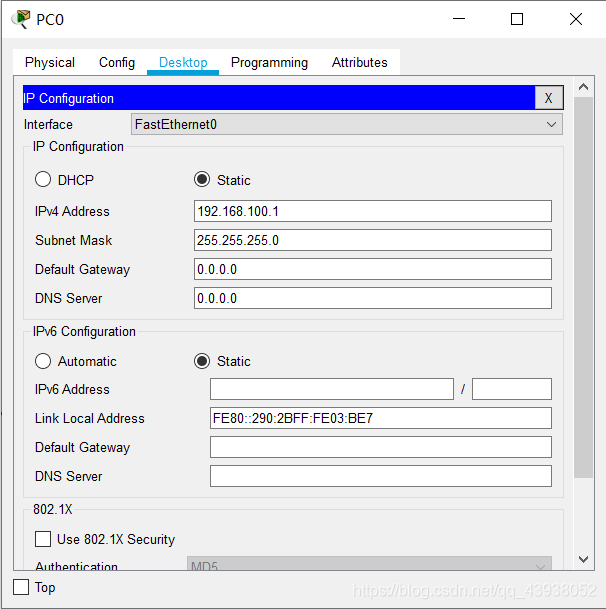
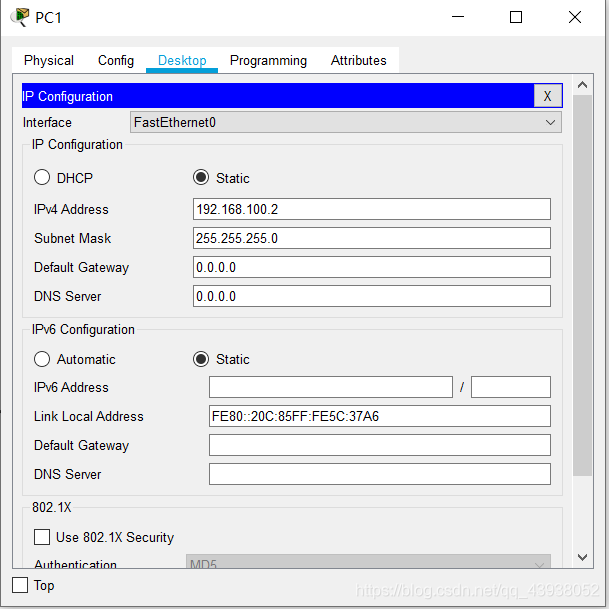
 接下来,我们将个人PC1的ip设置为192.168.101.1,子网掩码(Subnet Mask)255.255.255.0,这时PC0 与PC1不在同一网络。 如何得知主机所在的网络号:ip地址与子网掩码按位与,得到的结果为网络号,网络号不同的主机位于不同的网络中。
接下来,我们将个人PC1的ip设置为192.168.101.1,子网掩码(Subnet Mask)255.255.255.0,这时PC0 与PC1不在同一网络。 如何得知主机所在的网络号:ip地址与子网掩码按位与,得到的结果为网络号,网络号不同的主机位于不同的网络中。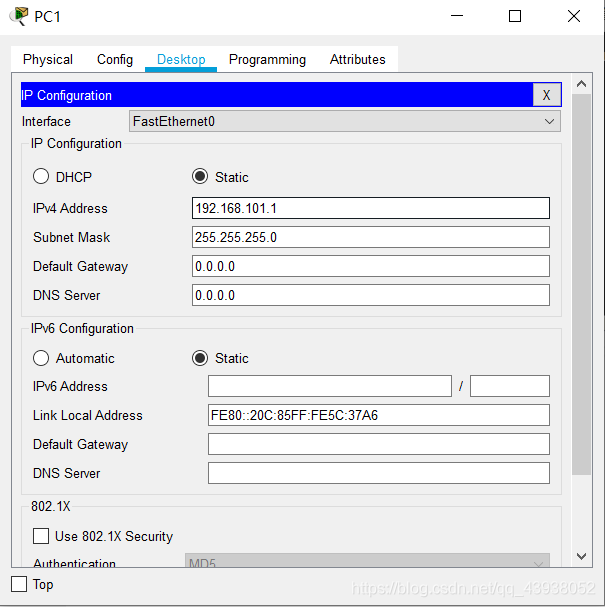 这时我们用PC0去ping PC1 ,无法ping通。因为不在同一子网,需要路由器。
这时我们用PC0去ping PC1 ,无法ping通。因为不在同一子网,需要路由器。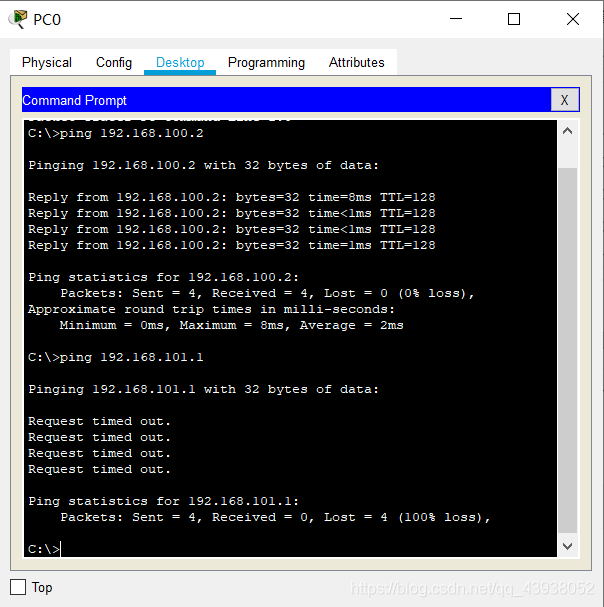 添加路由器后的网络拓扑图
添加路由器后的网络拓扑图

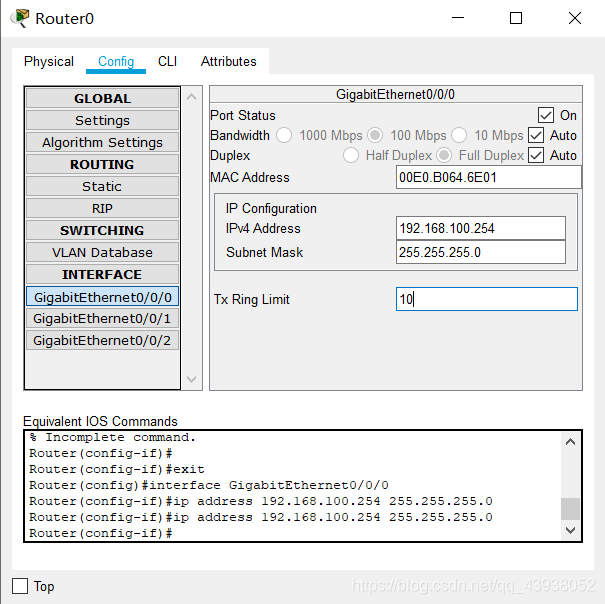 配置Gig0/0/1接口
配置Gig0/0/1接口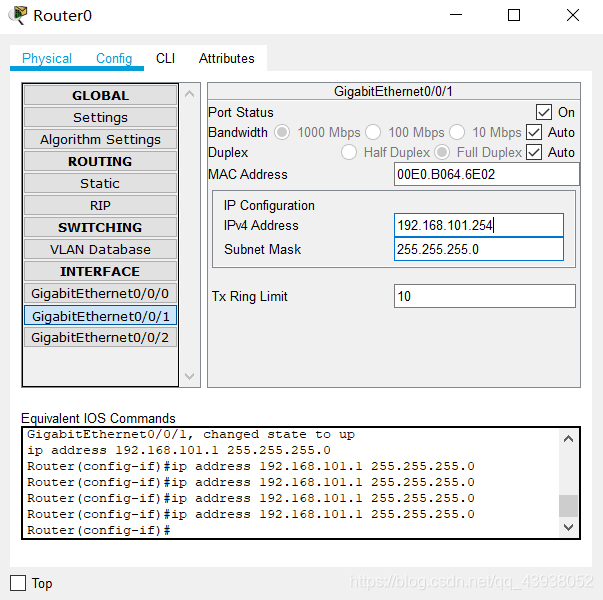 开始用PC0 去ping PC1,发现依旧ping不通。因为PC0与PC1不在同一网络,PC0要连通PC1需要设置网关。
开始用PC0 去ping PC1,发现依旧ping不通。因为PC0与PC1不在同一网络,PC0要连通PC1需要设置网关。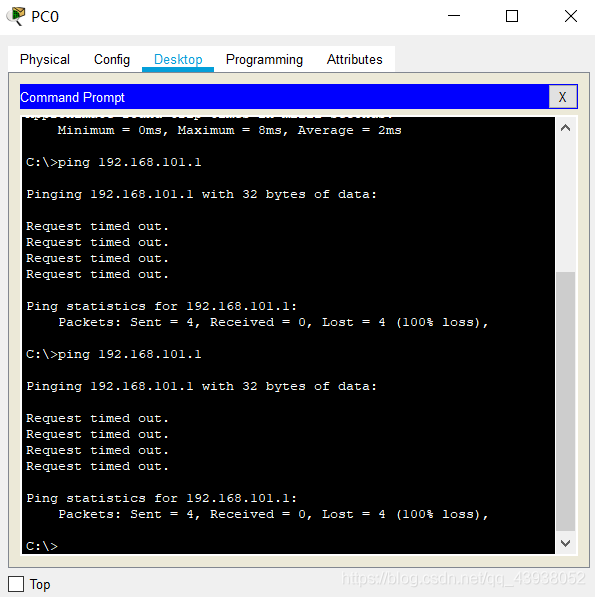
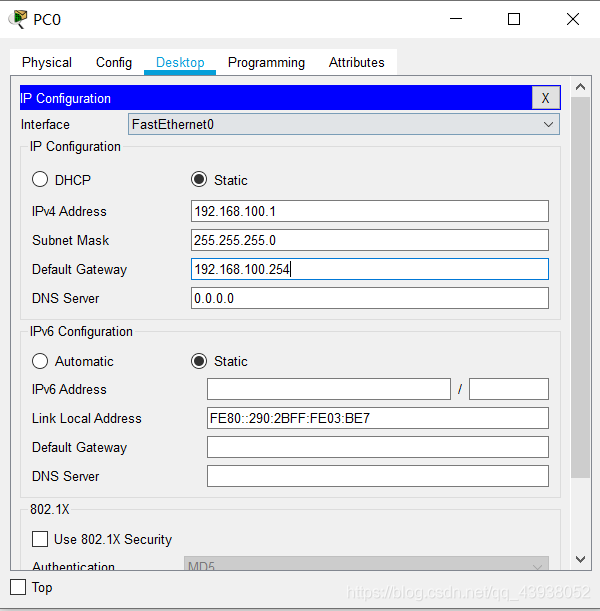
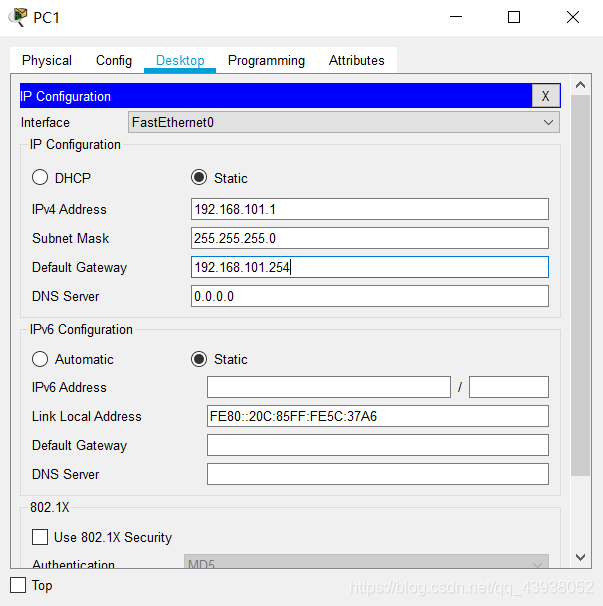 PC0 ping PC1,现在可以ping通了,但是你会发现第一次ping丢了一个数据包,这是因为设备都是新的,在PC0发送ICMP(ping 是ICMP echo的应用)之前发起了ARP广播,导致超时。
PC0 ping PC1,现在可以ping通了,但是你会发现第一次ping丢了一个数据包,这是因为设备都是新的,在PC0发送ICMP(ping 是ICMP echo的应用)之前发起了ARP广播,导致超时。 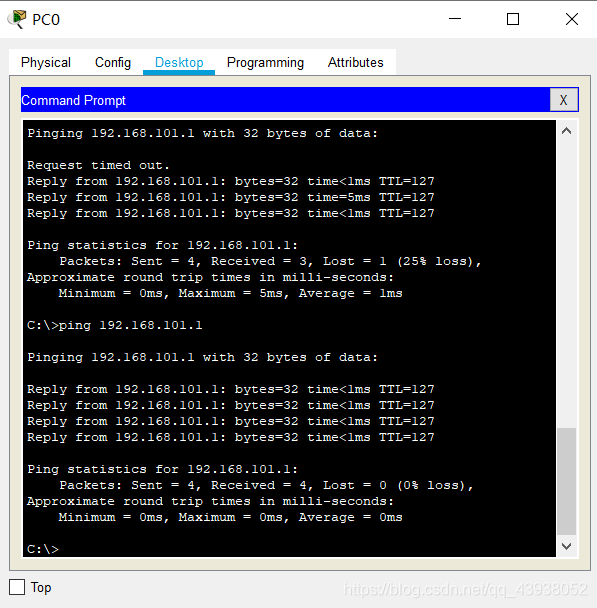 PC1 ping PC0
PC1 ping PC0